Prezentarea finală a celui mai bun 5 convertor OGV în MP4 din 2023
Încărcarea online a fișierelor prețioase, în special a celor memorabile, este populară în zilele noastre. În plus, formatele utilizate în mod obișnuit, cum ar fi MP4 și WebM, vă fac munca mai ușoară pentru partajarea online, în comparație cu formatele fără pierderi precum WAV și MOV. Dar știați că un alt format este perfect și pentru încărcare pe site-uri web? Se numește format OGV. În această postare, am selectat unele dintre cele mai bune instrumente pentru convertiți MP4 în OGV sau vice versa. Rămâneți pe fază și să trecem direct la punctul nostru.
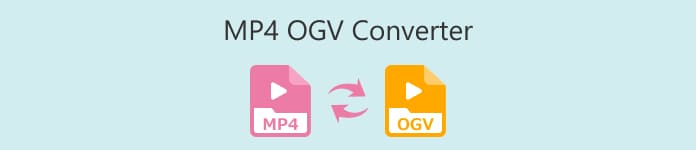
Partea 1. Diagrama de comparație a convertizorului MP4 la OGV
Înainte de a trece în miezul acestei recenzii, am pregătit un tabel general de comparație a convertoarelor OGV în MP4 pe care le vom aborda. Aici veți vedea prețurile acestora, utilizatorii potriviți și cerințele de instalare.
| Instrument | Preț | Utilizatori potriviți | Dispozitiv compatibil |
| Video Converter Ultimate | 49,96 / toată viața | De la novice la expert | Windows și Mac |
| Convertor MP4 gratuit online | Gratuit | De la novice la expert | Toate platformele |
| Convertio | Gratuit | Novice- Mediu | Toate platformele |
| Ffmpeg | Gratuit | Expert | Windows, Mac, Linux |
| VideoPro Converter | $25,95 / anual | Medie – Expert | Windows și Mac |
Partea 2. Top 5 instrumente pentru a converti OGV în MP4
1. Video Converter Ultimate
Primul pe listă este un program complet care transformă un tezaur de fișiere MP4 în OGV, datorită funcției sale de conversie în loturi. Video Converter Ultimate este un instrument unic pentru a satisface nu numai nevoile dvs. de conversie, ci și pentru editarea filmării pentru un condiment suplimentar. În plus, acest instrument utilizează tehnologia de accelerare GPU, ceea ce duce la o viteză de conversie lină și de 50 de ori mai rapidă.
Pro
- Video Converter Ultimate vine cu setări de ieșire personalizabile.
- Acest instrument oferă peste 1000 de formate de ieșire.
- Accesați o cutie de instrumente practică care conține alte funcții de manipulare video și audio.
Contra
- Funcția completă a instrumentului necesită un abonament plătit pentru acces.
Pasul 1. Începeți prin a instala programul după ce faceți clic pe butonul Descărcare gratuită de mai jos. Asigurați-vă că atingeți butonul care se potrivește cu dispozitivul computerului dvs.
Descărcare gratuităPentru Windows 7 sau o versiune ulterioarăDescărcare sigură
Descărcare gratuităPentru MacOS 10.7 sau o versiune ulterioarăDescărcare sigură
Pasul 2. Odată ce programul se lansează pe ecran, mergeți la La care se adauga butonul pentru a încărca fișierul țintă. Sau puteți utiliza mai ușor funcția de glisare și plasare.
Pasul 3. În cele din urmă, selectați mai întâi rezultatul fișierului dvs. Coborâți fila Selectare ieșire, mergeți la panoul Video și selectați OGV. Odată ce preferințele dvs. sunt setate, convertiți MP4 în OGV făcând clic pe butonul Convertiți.
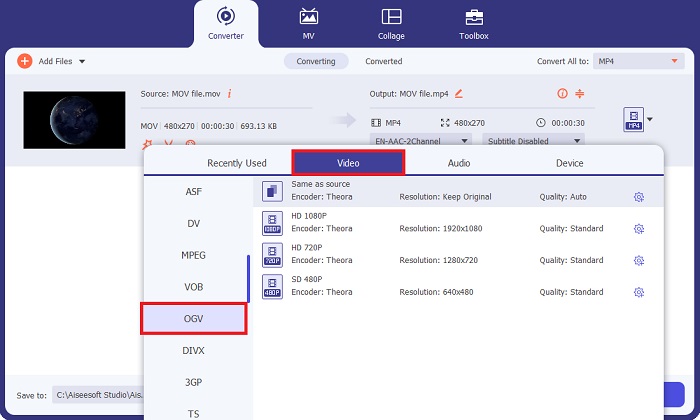
2. Convertor MP4 gratuit online
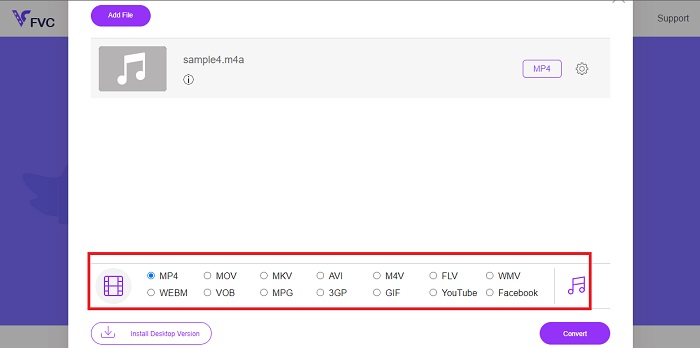
Un alt mod în care vă puteți transforma fișierele video într-un alt format utilizând Convertor MP4 gratuit online. Acest program este promițător, în special pentru utilizatorii care au nevoie de o modalitate alternativă de a instala un instrument offline pe dispozitivele lor. Free MP4 Converter Online poate funcționa și pe formate audio și vă permite să reglați calitatea ieșirii înainte de a o converti.
Pro
- Free MP4 Converter Online are o interfață elegantă și ușor de utilizat.
- Programul oferă peste 20 de formate video precum MOV, OGV, MP4 și FLV.
- Acest instrument poate fi utilizat fără a plăti taxe ascunse și nu adaugă un filigran pe MPG convertit în fișierele OGV.
Contra
- Timpul de expirare a conexiunii poate întrerupe procesul de conversie.
- Programul nu oferă alte caracteristici precum un compresor și un trimmer.
Pasul 1. Pentru a începe, deschideți motorul de căutare folosit în mod obișnuit și ajungeți pe pagina principală a Free MP4 Converter Online.
Pasul 2. Pentru a încărca fișierul MP4, atingeți butonul Adăugați fișiere de convertit din centru. După aceea, va apărea directorul computerului dvs. și alegeți fișierele la care să lucrați.
Pasul 3. Odată ce fișierul dvs. apare pe o miniatură, accesați lista de ieșiri din partea de jos a ecranului. După ce alegeți formatul OGV, bifați butonul Conversie pentru a iniția procesul.
3. Convertio
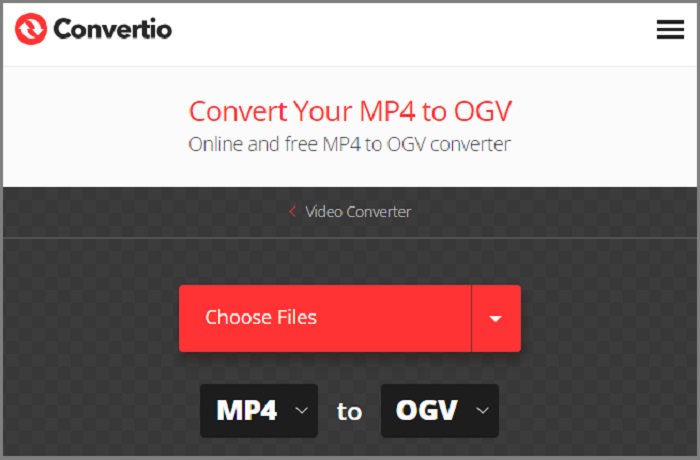
Una dintre cele mai rapide modalități de a transforma fișierele MP4 în OGV este COConvertio. Această soluție online nu funcționează numai pe o conversie directă, dar pe măsură ce selectați rezultatul original și proiectat, programul oferă o descriere a formatelor pentru ca utilizatorii să rămână ghidați. În plus, acest instrument oferă o conversie în bloc și o setare de ieșire modificabilă.
Pro
- Permite utilizatorilor să își editeze fișierele video folosind Editorul său video.
- Acest instrument oferă un compresor video pentru a minimiza fișierele mari.
Contra
- Instrumentul poate converti numai fișiere cu o dimensiune maximă de 300 MB.
4. Ffmpeg
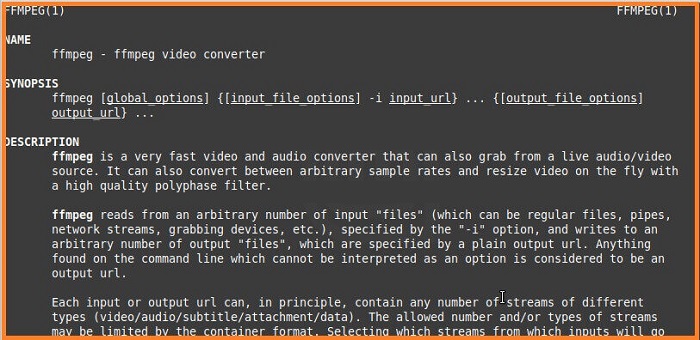
Știați că puteți converti fișiere și folosind o linie de comandă? Fast Forward MPEG, sau pe scurt Ffmpeg, este o soluție multiplatformă pentru a vă satisface nevoile de înregistrare, conversie și streaming. Puteți converti un MP4 în OGG în câteva clicuri utilizând anumite linii de comandă. În plus, acest instrument poate funcționa și la decodarea, transcodarea, transmiterea în flux și codificarea fișierelor media.
Pro
- Pe lângă faptul că este un instrument pentru a converti OGV în MP4 Ffmpeg.
Contra
- Nu vă puteți ajusta calitatea ieșirii folosind o soluție de linie de comandă.
- Începătorii pot găsi programul destul de dificil de navigat.
5. VideoProc Converter
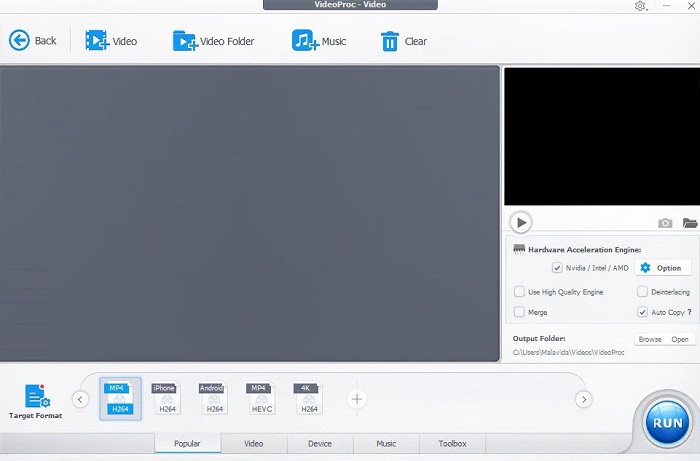
Cu peste 420 de formate disponibile, VideoProc Converter îndeplinește, de asemenea, cel mai bun convertor 5 MP4 în OGV. Acest instrument cuprinzător este împuternicit de o accelerare GPU care vă valorifică experiența de conversie. În plus, poate funcționa bine cu conversia audio în afară de fișierele video. Pe de altă parte, VideoProc Converter vă permite să decupați, să tăiați, să rotiți și să îmbunătățiți fișierele MP4 înainte de a le converti în OGV.
Pro
- Este un program ușor de utilizat.
- VideoProc Converter vă permite să atașați un filigran personalizat la videoclipuri.
- Acest lucru vă permite să gestionați calitatea ieșirii până la 1080p și rezoluție 4k.
Contra
- Proba gratuită este limitată la doar 7 zile.
Lecturi suplimentare:
Modalități uimitoare de a converti OGV în MKV eficient și ușor
Cum să convertiți OGV în M4V pe Mac și Windows [Căi ușoare]
Partea 3. Întrebări frecvente despre convertorul MP4 în OGV
Ce este formatul OGV?
Videoclipul OGV este o extensie de fișier open-source, cu pierderi, produsă de Xiph.org.
Pot converti videoclipuri MP4?
Categoric da! În timp ce videoclipurile MP4 sunt extrem de compatibile, ele sunt, de asemenea, convertibile în formate precum FLV, OGG, WAV și altele, pentru a se potrivi nevoilor dvs.
Este MP4 la fel cu OGV?
OGV și MP4 sunt ambele formate standard atunci când stocați videoclipuri. Cu toate acestea, alegerea care este mai bună depinde de cerințele dvs. de vizionare. Dacă utilizați un player HTML5, cum ar fi Firefox, ar trebui să alegeți OGG.
OGG este un fișier audio?
Un format OGV este un container de fișiere în natură. Cu alte cuvinte, poate suporta diverse medii, cum ar fi audio, video și metadate.
OGG poate fi redat în Chrome?
Cu siguranță, da! În afară de formatul AAC, motoarele de căutare precum Chrome și Safari permit OGV să fie redat 100%.
Concluzie
Ai cele mai spectaculoase platforme la care convertiți OGV în MP4 online și offline! MP4 și OGG sunt formate care se potrivesc nevoilor dumneavoastră în funcție de ceea ce lucrați.



 Video Converter Ultimate
Video Converter Ultimate Screen Recorder
Screen Recorder



